如何用光影魔术手批量处理照片
1、首先打开你安装好的光影魔术手

2、 在菜单栏中选择批处理

3、 打开批处理对话框,点击添加,打开你要处理的照片



4、 添加完成后点击下一步,进入动作设置,点击载入模板,选择一个你需要的模板
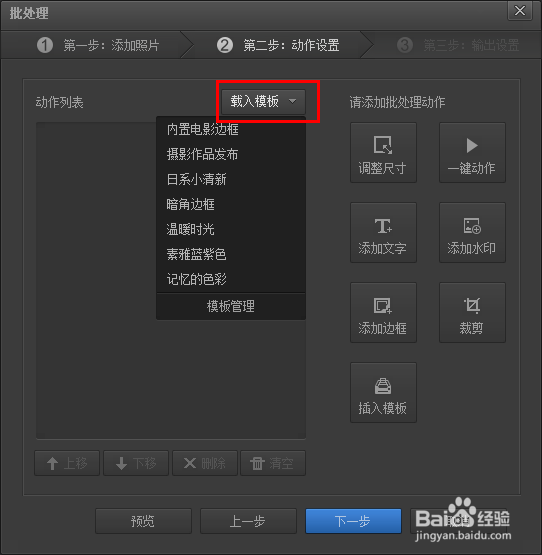

5、下面进行添加批处理动作 ——添加文字


6、 批处理添加水印
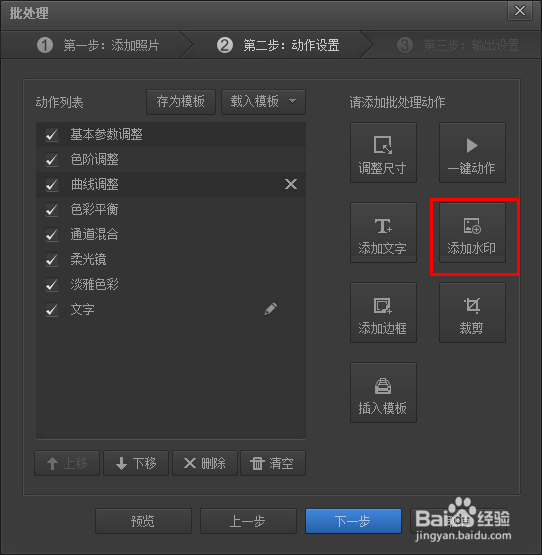


7、 动作设置完成进入下一步,输出设置。设置一下输出路径,图片格式,然后点击开始批处理

8、 批处理完成,去查看一下效果图

声明:本网站引用、摘录或转载内容仅供网站访问者交流或参考,不代表本站立场,如存在版权或非法内容,请联系站长删除,联系邮箱:site.kefu@qq.com。
阅读量:26
阅读量:34
阅读量:177
阅读量:192
阅读量:75